コーレルドローの「ブレンド」を使って簡単に木目調テクスチャを作る方法
 |
| 木目調。 |
日本の歴史的建造物のほとんどが木造建築であるから、そう言われているようだ。
そういう背景もあってか、日本人は木目調が好きである。
数あるテクスチャのなかでも、日本では木目調テクスチャを目にすることが多い。
木目調テクスチャは、それだけ需要が多く、人気度も高い。
人工物であふれている都市では、木目調は自然へのあこがれとして親しまれているようだ。
それは、自然が持っている神秘へのあこがれでもあるのだろう。
「和風=木目調=神秘的」が近ごろの「日本ブーム」の一端を担っているのかもしれない。
その木目調テクスチャは、「CorelDRAW」で簡単に作ることができる。
楕円形を描く
 |
| 楕円形を描く。 |
ツールボックスの「楕円形ツール」で、上図のように大中小3種類の縦長楕円形をつくる。
 |
| それぞれ濃度の違う色で塗りつぶす。 |
三つの楕円形を、薄い色と濃い色でそれぞれ塗り分ける。
木目の筋の、薄い色の部分と濃い色の部分を表現するためである。
ブレンド
 |
| ブレンドをかける。 |
小楕円形と中楕円形を「整列/配置」ツールで、上下中央右端揃えに重ねる。
ツールボックスの「ブレンドツール」をクリック。
「ブレンドツール」で小楕円形(濃い色)をクリックし、上図のように中楕円形(薄い色)の方へドラッグする。
「ブレンドツール」プロパティバーの「オブジェクトのブレンド」入力ボックスの「段数」を「25」に指定。
「段数」が多いほうが密度の高い木目になるからである。
「オブジェクト」>「ブレンドのグループの分割」をクリック。
次の「ブレンド」のための準備として、選択状態のまま「オブジェクト」>「オブジェクトのグループ化」を行う。
大楕円形とグループ楕円形を下図のように配置する。
 |
| 上下中央右端揃え。 |
さらにブレンド
 |
| 右から左へドラッグして「ブレンド」する。 |
「ブレンドツール」でグループ楕円形をクリックし、大楕円形の方へドラッグする。
すると下図のように、木目調の元ができあがる。
これも、次の「塗り付け」効果を施すために、「ブレンドのグループの分割」を行い、選択状態のまま「グループ化」する。
 |
| 木目調の元。 |
塗り付けツール
 |
| 楕円形を曲げる。 |
ツールボックスの「塗り付けツール」をクリック。
「ペン先のサイズ」入力ボックスに適度な数値を入力。
上図のように「塗り付けツール」で楕円形の左端をクリックし、全体を適度に曲げる。
楕円形の右端にも「塗り付け」効果をかけ、下図のように仕上げる。
この程よいクネクネ状態が、木目調に説得力をもたらす。
 |
| 楕円形をくねらせる。 |
パワークリップ
 |
| オブジェクトのいろいろな場所をクリッピングする。 |
「長方形ツール」で「パワークリップ」のためのフレームをつくる。
木目オブジェクトのいろいろな模様をクリッピングするために、木目調オブジェクトを2個複製し、フレームを上図のように配置する。
木目オブジェクトを90°回転させて、フレームも横長の長方形にすれば横長の木目板ができる。
このように、上図のような木目調オブジェクトをひとつ作っておけば、用途は様々である。
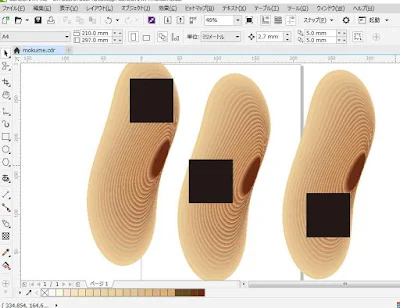 |
| フレームを黒色で塗りつぶす。 |
フレームは輪郭だけよりも塗りつぶしたほうが「パワークリップ」の矢印で選択しやすいので、それぞれのフレームを黒色で塗りつぶす。
「オブジェクト」>「パワークリップ」>「フレーム内に配置」をクリック。
マウスポインタの黒い矢印で、塗りつぶしたフレームの適当な場所をクリックすると、木目調オブジェクトが下図のようにクリッピングされる。
 |
| 3個の木目調テクスチャの出来上がり。 |
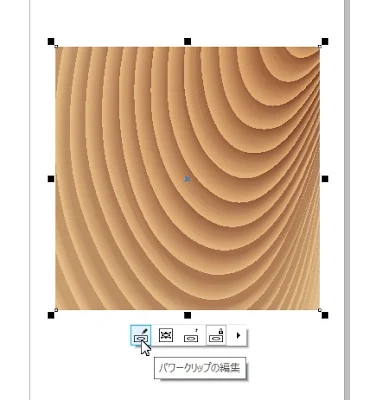 |
| パワークリップのメニュー。 |
上図のように、クリッピングされたオブジェクトを選択すると、下に「パワークリップ」のメニューがグレー表示される。
メニューボタンの上にポインタを当てるとメニューがアクティブになり、このメニューから「パワークリップ」のなかのオブジェクトの内容を変更できるようになっている。
■興味をお持ちの方は下記リンク先へどうぞ




